Finestra di dialogo Regolazione logo
Consente di regolare una porzione dei colori dell'immagine di un logo.
Fare clic su Edita (Edit) nell'area dell'attività, fare clic su Foto (Photos), quindi selezionare l'immagine che si desidera ritoccare sul poster.
Per visualizzare la finestra di dialogo Ritocca immagine (Retouch Image), fare clic su  (Ritocca immagine) in Modifica immagine (Edit Image). Per visualizzare la finestra di dialogo Regolazione logo (Logo Color Adjustment), fare clic su Regolazione logo (Logo Color Adjustment).
(Ritocca immagine) in Modifica immagine (Edit Image). Per visualizzare la finestra di dialogo Regolazione logo (Logo Color Adjustment), fare clic su Regolazione logo (Logo Color Adjustment).
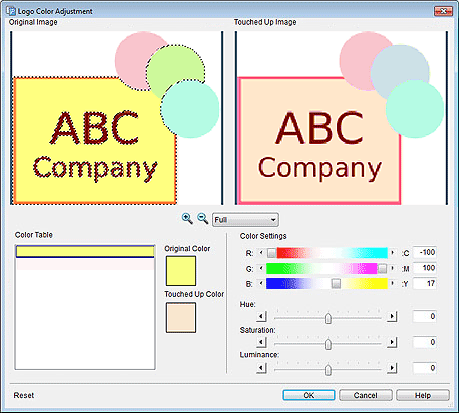
- Immagine originale (Original Image)
-
Viene visualizzata l'immagine originale.
Verrà regolato il colore della porzione dell'immagine su cui si fa clic.
- Immagine ritoccata (Touched Up Image)
- Viene visualizzata l'immagine ritoccata.


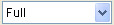 (Zoom avanti/Zoom indietro)
(Zoom avanti/Zoom indietro)- Fare clic su
 (Zoom avanti) o su
(Zoom avanti) o su  (Zoom indietro) per ingrandire o ridurre le dimensioni di visualizzazione. È inoltre possibile ingrandire o ridurre le dimensioni di visualizzazione specificando la scala.
(Zoom indietro) per ingrandire o ridurre le dimensioni di visualizzazione. È inoltre possibile ingrandire o ridurre le dimensioni di visualizzazione specificando la scala. - Tabella colori (Color Table)
- Visualizza l'elenco dei colori utilizzati nel logo.
- Impostazioni colore (Color Settings)
-
Consente di regolare l'intensità dei colori dell'immagine.
Impostare un valore compreso nell'intervallo da -100 a 100; spostare il cursore per regolare l'intensità dei colori. È anche possibile impostarla immettendo direttamente un valore.
- Tonalità (Hue)
-
Consente di regolare la tonalità generale dei colori dell'immagine.
Impostare un valore compreso nell'intervallo da -100 a 100; spostare il cursore verso destra per intensificare la tonalità dei colori e verso sinistra per attenuarla. È anche possibile impostare la dimensione immettendo direttamente un valore.
- Saturazione (Saturation)
-
Consente di regolare la vivacità generale dell'immagine.
Impostare un valore compreso nell'intervallo da -100 a 100; spostare il cursore verso destra per aumentare la vivacità e verso sinistra per ridurla. È anche possibile impostare la dimensione immettendo direttamente un valore.
- Luminosità (Luminance)
-
Consente di regolare la luminosità complessiva dell'immagine.
Impostare un valore compreso nell'intervallo da -100 a 100; spostare il cursore verso destra per schiarire e verso sinistra per scurire. È anche possibile impostare la dimensione immettendo direttamente un valore.
- Reimposta (Reset)
- Consente di ripristinare l'immagine originale.
- Aiuto (Help)
- Consente di aprire questa guida.
